Utilizăm un număr de rețele diferite de rețele sociale și aplicații de mesagerie. De exemplu, folosim Facebook Messenger sau WhatsApp pentru a vorbi cu prietenii noștri, Skype pentru a vă conecta cu familia, Hangouts sau Slack pentru a intra în contact cu colegii noștri. Deci, rezolvarea tuturor acestor aplicații de mesagerie prin intermediul filelor diferite din Chrome poate fi uneori copleșitoare. Ei bine, după cum probabil ați ghicit din titlu, există o modalitate de a gestiona aproape toate serviciile de mesagerie dintr-o singură aplicație. Da, așa e! Puteți face acest lucru prin intermediul noii aplicații Chrome cool numită "All-in-One Messenger". Deoarece este o aplicație Chrome, este disponibilă numai pentru Windows, MacOS și Chrome OS.
Deci, haideți să tăiem la urmărire și să vedem cum puteți folosi mai multe conturi de WhatsApp, Facebook Messenger și alte aplicații de chat într-o singură fereastră:
1. Pentru început, va trebui să instalați aplicația All-in-One Messenger din Magazinul web Chrome. După instalare, puteți deschide aplicația accesând lansatorul de aplicații Chrome în bara de marcaje sau accesând o nouă filă și introducând " chrome: // apps " în bara de adrese.

2. Când deschideți pentru prima dată aplicația All-in-One Messenger, aceasta vă va afișa diferitele servicii de mesagerie acceptate. Există mai mult de 25 de mesageri acceptate, printre care se numără Facebook Messenger, WhatsApp, Telegram, Skype, Google Hangouts, WeChat, Slack, Yahoo Messenger, Chatwork etc.

3. Pur și simplu selectați mesagerul pe care doriți să îl utilizați. De exemplu, selectați Facebook Messenger.

4. Apoi, pagina de conectare Facebook Messenger trebuie să se deschidă și dacă aplicația necesită alte permisiuni suplimentare, vă va solicita să o rezolvați. Introduceți detaliile contului dvs. și ar trebui să vă conectați. Acum puteți începe să utilizați Facebook Messenger din aplicația All-in-One Messenger.

5. Noutatea constă în faptul că puteți adăuga cât mai multe aplicații de mesagerie pe care le doriți . Apoi, puteți să atingeți pictograma Setări și să adăugați mai mulți mesageri. Vestea bună este că puteți adăuga mai multe instanțe ale unui mesager, ceea ce înseamnă că puteți utiliza mai multe conturi WhatsApp, Facebook Messenger sau mai multe conturi ale oricărui alt mesager .


6. Puteți elimina un mesager prin atingerea unui mesager în pagina Setări și selectarea " Ștergere ". Puteți, de asemenea, să dezactivați notificările sau să opriți notificările unui mesager în pagina Setări făcând clic pe pictogramele respective.

În testarea aplicației Chrome All-in-One Messenger, lucrurile s-au descurcat destul de bine. Veți primi notificări (ca orice altă notificare Chrome) de la diferiții mesageri pe care îi folosiți. În plus, după cum am menționat, puteți rula mai multe instanțe ale unei aplicații, ceea ce nu este posibil atunci când le deschideți pe filele Chrome.
Pentru a rezuma lucrurile, All-in-One Messenger își îndeplinește scopul și totul funcționează ca un farmec. Acestea fiind spuse, funcționalitatea anumitor mesageri este puțin limitată. De exemplu, nu puteți efectua apeluri pe Skype, de acum și Hangouts a lucrat numai pentru noi când am folosit aplicația în ecran complet. Ei bine, aplicația este proaspătă și nouă, așa că ne putem aștepta la actualizări viitoare pentru a elimina aceste minore neglijente.
Utilizați mai multe aplicații de mesagerie cu aplicația Chrome All-in-One Messenger
Suntem foarte siguri că vă va plăcea aplicația All-in-One Messenger, deoarece rezolvă problema utilizării mai multor aplicații de mesagerie în diferite file. Asa ca, incercati aplicatia si faceti-ne sa ne comunicati gandurile pe aceasta in sectiunea de comentarii de mai jos. Dacă întâmpinați probleme cu All-in-One Messenger, sunați în secțiunea de comentarii aici sau trimiteți-vă feedback dezvoltatorilor prin intermediul pictogramei inimii din aplicație.

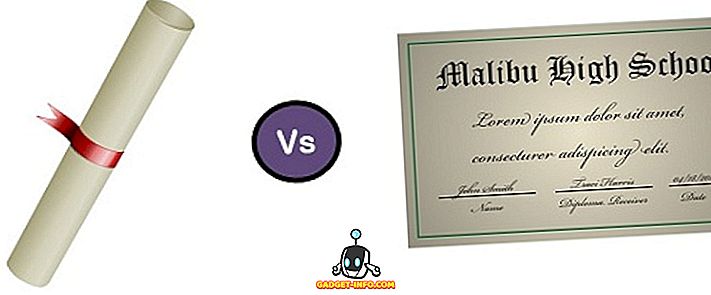







![social media - Schimbarea tendințelor pe Internet în 2011 [Infographic]](https://gadget-info.com/img/social-media/810/sharing-trends-internet-2011-2.jpg)